如何在同一张幻灯片中设置不同元素的播放顺序,似乎很多朋友都想这样做。一般来说,ppt是按书面顺序播放的。如果幻灯片中有n个元素,如何设置它们的播放顺序?事实上,这很简单。使用wps演示的“自定义动画”功能可以轻松实现。以下是具体的演示步骤。担心这个的相关工作可以作为学习的机会。我希望这个教程对每个人都有帮助。
方法如下:
1.单击“动画”菜单中的“自定义动画”命令。(红色方框表示的位置)

对话框右侧会出现一个自定义动画
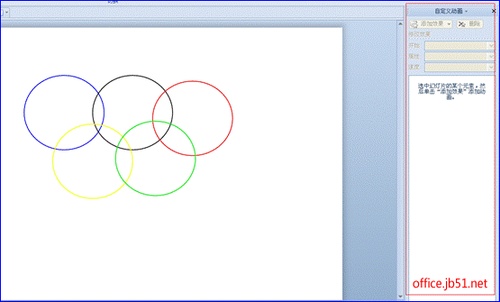
接下来,我们将开始设置不同元素的顺序。
2.首先选择要播放的元素,自定义右边的动画,选择“添加效果”按钮,添加动画,然后根据个人喜好选择幻灯片放映的方式。
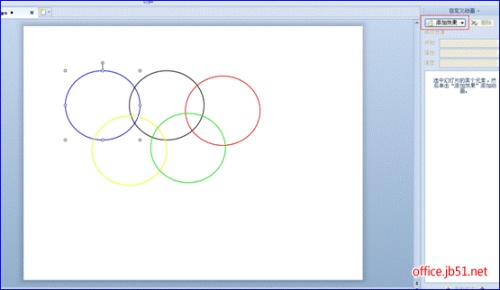
3、与操作步骤2相同,重复操作,即你可以设置你想要的动画序列和效果。设置完成后,相应动画的序号将出现在幻灯片中。
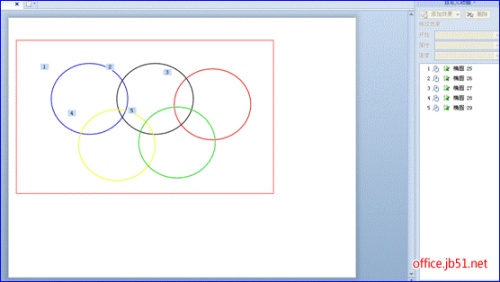
4.设置后,您可以点击“动画”中的“预览”来预览您设置的效果。
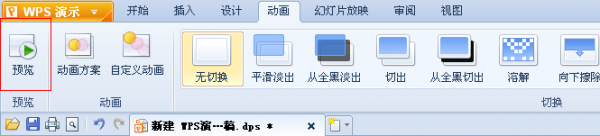
5.如果有任何需要更改顺序的地方,可以按照前面的步骤或直接拖动右边定制动画中的步骤来完成操作。
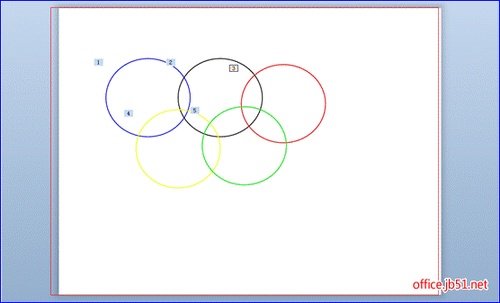
在注意:不同时间出现的文本元素必须在不同的文本框中实现。同一文本框中的文本一次出现。
 office办公软件入门基础教程
office办公软件入门基础教程
